10. Menambahkan Activity - Assignment
Pada tutorial kali ini akan disampaikan mengenai cara menambahkan dan mengelola Activity berupa Assignment di course/mata kuliah. Tutorial ini merupakan lanjutan dari tutorial sebelumnya yaitu: 05. Membuat topic di course/mata kuliah
Activity berupa Assignment merupakan sarana pelaporan tugas yang diberikan oleh dosen ke mahasiswa, mahasiswa mengerjakan tugas dari dosen di luar sistem E-Learning kemudian hasil atau laporannya di-upload ke dalam sistem E-Learning. Setelah mahasiswa upload hasil atau laporan tugas, dosen dapat memberikan nilai. Penggunaan assignment dapat menghemat kertas dan lebih efisien dari pada menggunakan email.
Pada prinsipnya, resource dan/atau activity bisa ditambahkan di course pada bagian Topic. Langkah-langkahnya sebagai berikut:
- Pilih course/mata kuliah.
- Pilih turn editing on, (caranya dapat dilihat pada tutorial sebelumnya)
- Klik pada tulisan + Add an activity or resource.
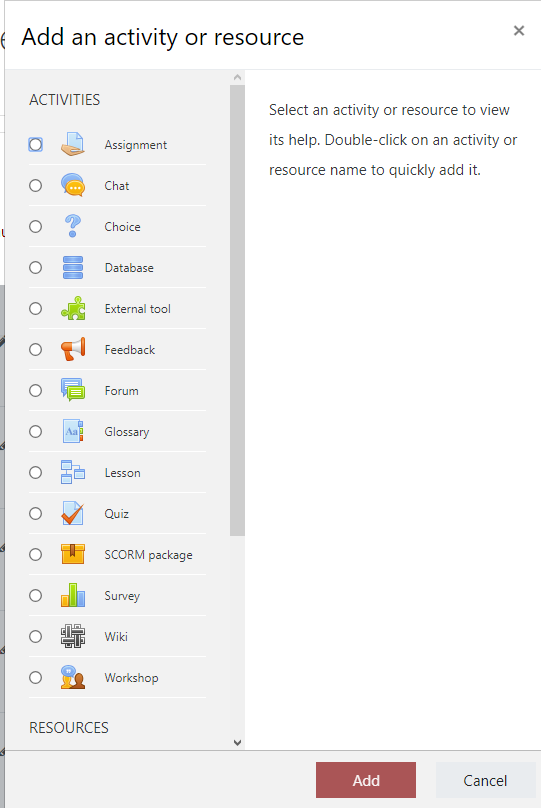
- Pilih atau beri tanda pada radio button di samping Assignment kemudian klik tombol Add.
- Tampilan setelah klik tombol Add
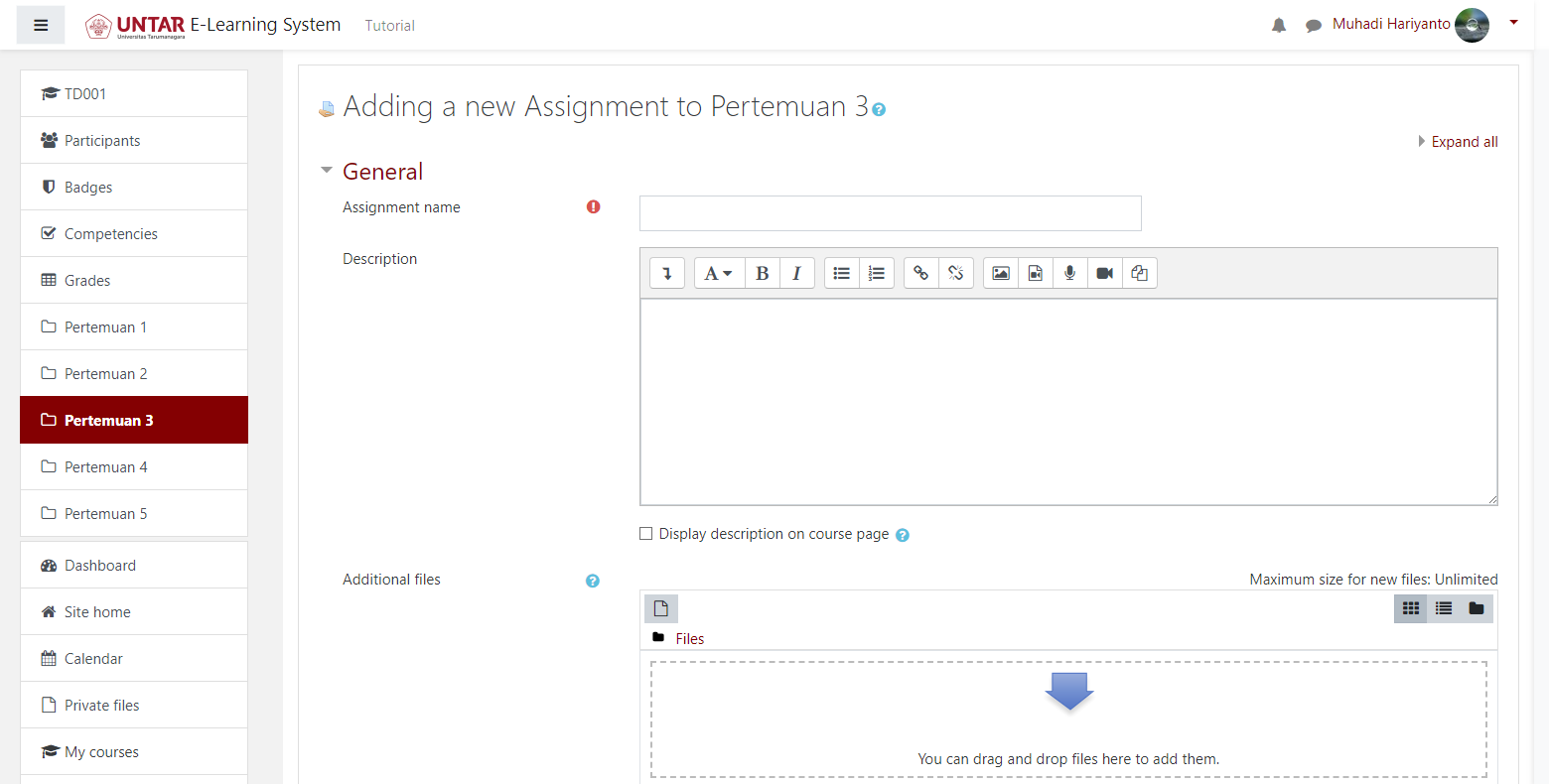
- Pengaturan dan penjelasannya sebagai berikut:
- General, terdiri dari:
- Assignment name, digunakan untuk memberikan nama tugas.
- Description, digunakan untuk memberikan deskripsi mengenai tugas yang diberikan. Bagian ini bisa juga digunakan untuk menjelaskan soal atau tugas yang diberikan oleh dosen.
- Display description on course page, apabila description merupakan penjelasan soal atau tugas yang diberikan, maka bagian ini harus di isi ceklist.
- Additional files, digunakan untuk meletakkan file tambahan. Soal atau tugas yang diberikan bisa dibuat dalam bentuk pdf kemudian di-upload pada bagian ini, mahasiswa bisa download dan membaca secara detail soal atau tugas yang diberikan.
- Availability, digunakan untuk menentukan jadwal tugas.
- Allow submissions from, apabila diaktifkan maka digunakan untuk menentukan batas mulai mahasiswa bisa mengirimkan laporan atau hasil tugasnya. Sedangkan bila tidak diaktifkan maka mahasiswa bisa langsung mulai mengirimkan laporan atau hasil tugasnya.
- Due date, apabila diaktifkan maka digunakan untuk menentukan batas akhir mahasiswa bisa mengirimkan laporan atau hasil tugasnya. Setelah tanggal yang ditentukan, mahasiswa tetap bisa mengirimkan laporan atau hasil tugas tetapi akan mendapat status terlambat mengirimkan.
- Cut-off date, apabila diaktifkan maka digunakan untuk menentukan batas akhir mahasiswa bisa mengirimkan laporan atau hasil tugasnya dan tidak ada lagi perpanjangan waktu.
- Remind me to grade by, apabila diaktifkan maka digunakan untuk memberikan notifikasi ke dosen ada laporan tugas dari mahasiswa yang harus diberi nilai oleh dosen sebelum waktu yang telah ditentukan.
- Submission types,
- Submission types, digunakan untuk menentukan bentuk laporan atau hasil tugas dari mahasiswa. Dosen harus memilih minimal satu bentuk pelaporan dari mahasiswa, boleh juga menggunakan semua bentuk yang ada. Pilihannya:
- Online text, mahasiswa bisa langsung menuliskan laporan atau hasil tugas ke dalam sistem E-Learning secara online. Sub setting-nya:
- Word limit, apabila diaktifkan maka dosen bisa menentukan berapa batas maksimal kata laporan atau hasil tugas dari mahasiswa.
- File submissions, mahasiswa mengunggah laporan atau hasil tugasnya yang dibuat di luar sistem E-Learning. Sub setting-nya:
- Maximum number of uploaded files, untuk menentukan berapa batas maksimal jumlah file yang boleh diunggah.
- Maximum submission size, untuk menentukan batas maksimal ukuran file yang boleh di unggah. Batas ukuran file berlaku untuk masing-masing file, bukan maksimal semua file yang diunggah.
- Accepted file types, untuk menentukan type file yang boleh diunggah. Klik tombol Choose untuk menentukan type file yang diijinkan.
- Online text, mahasiswa bisa langsung menuliskan laporan atau hasil tugas ke dalam sistem E-Learning secara online. Sub setting-nya:
- Submission types, digunakan untuk menentukan bentuk laporan atau hasil tugas dari mahasiswa. Dosen harus memilih minimal satu bentuk pelaporan dari mahasiswa, boleh juga menggunakan semua bentuk yang ada. Pilihannya:
- Feedback types,
- Feedback types, digunakan untuk menentukan umpan balik dari dosen dan mahasiswa atas laporan atau hasil tugas yang diunggah oleh mahasiswa. Pilihannya:
- Feedback comments, jika diaktifkan maka dosen yang memeriksa bisa memberikan komentar pada masing-masing laporan dari mahasiswa.
- Offline grading worksheet, jika diaktifkan maka dosen bisa download list mahasiswa yang sudah mengirim laporan, mengolahnya kemudian diunggah kembali daftar nilainya oleh dosen.
- Feedback files, jika diaktifkan maka dosen bisa mengunggah file hasil revisi laporan dari mahasiswa.
- Feedback types, digunakan untuk menentukan umpan balik dari dosen dan mahasiswa atas laporan atau hasil tugas yang diunggah oleh mahasiswa. Pilihannya:
- Submission settings,
- Require students to click the submit button, untuk menentukan apakah mahasiswa harus klik tombol submit untuk konfirmasi kalau mahasiswa sudah mengerjakan tugas dan upload filenya. Jika di pilih "Yes" maka setelah mahasiswa konfirmasi, sudah tidak bisa diubah lagi oleh mahasiswa karena sudah dianggap final.
- Require that students accept the submission statement, jika diaktifkan maka akan memaksa mahasiswa untuk menerima pernyataan telah mengirim atau menyelesaikan tugas yang diberikan.
- Attempts reopened, untuk menentukan apakah tugas yang sudah dikirim masih boleh diubah kembali atau tidak. Pilihannya:
- Never, mahasiswa sudah tidak akan bisa merubah kembali tugas yang telah dikirim.
- Manually, mahasiswa masih diperbolehkan merubah kembali setelah dibuka atau diizinkan oleh dosennya. Dosen harus menentukan berapa kali hal tersebut dibolehkan pada bagian Maximum attempts.
- Automatically until pass, mahasiswa masih boleh merubah kembali apabila nilainya masih belum memenuhi ketentuan lulus oleh dosen. Dosen harus menentukan berapa kali hal tersebut dibolehkan pada bagian Maximum attempts.
- Group submission settings, untuk menentukan apakah tugas dikirimkan dalam bentuk group atau tidak. Masing-masing mahasiswa dalam satu group bisa unggah dan melihat unggahan anggota group yang lain.
- Notifications,
- Notify graders about submissions, apabila dipilih Yes maka sistem akan memberitahu dosen apabila ada mahasiswa yang sudah unggah file tugas.
- Notify graders about late submissions, apabila dipilih Yes maka sistem akan memberitahu dosen apabila ada mahasiswa yang terlambat unggah file tugas.
- Default setting for "Notify students", apabila dipilih Yes maka sistem akan memberitahu mahasiswa apabila tugas yang dikirim sudah dinilai oleh dosen.
- Grade,
- Grade, untuk menentukan bentuk skala penilaian dari dosen.
- Grading method, untuk menentukan metode yang digunakan dalam penilaian.
- Grade to pass, untuk menentukan nilai minimal yang harus diperoleh mahasiswa supaya dinyatakan lulus dari tugas yang diberikan.
- Blind marking, apabila dipilih Yes maka dosen tidak mengetahui identitas mahasiswa yang sedang diperiksa dan dinilai tugasnya.
- Hide grader identity from students, apabila dipilih Yes maka mahasiswa tidak mengetahui identitas dosen yang memeriksan dan memberi nilai tugasnya.
- Use marking workflow, jika dipilih Yes maka memungkinkan dosen melakukan penilaian secara bertahap. Setelah semua selesai dinilai baru nilai tersebut muncul di halaman dashboard mahasiswa.
- Common module settings,
- Availability, digunakan untuk menentukan apakah activity - assignment ini bisa diakses oleh mahasiswa atau tidak.
- ID Number, digunakan untuk memberi id khusus yang bisa memudahkan dalam pengelolaan nilai.
- Group mode, digunakan untuk menentukan pengumpulan tugas apakah dalam bentuk group atau tidak.
- Restrict Access, digunakan untuk menentukan batasan akses mahasiswa ke resources. batasan bisa berupa activity completion, tanggal akses, nilai, dan/atau profil dari mahasiswa.
- Activity completion,
- Completion tracking, digunakan untuk menentukan jenis status penyelesaian activity oleh mahasiswa.
- Expect completed on, digunakan untuk menentukan batas waktu mahasiswa menyelesaikan atau akses activity.
- Tags, digunakan untuk menambahkan data tag yang akan memudahkan mahasiswa mencari resources dengan tag tertentu.
- Competencies,
- Course competencies, digunakan untuk menentukan resources ini sesuai dengan competencies yang mana.
- Upon activity completion, digunakan untuk menentukan setelah mahasiswa akses resources, akan berpengaruh apa ke competencies yang telah di set.
- General, terdiri dari:
Secara lebih detail dan lengkap, silahkan klik: Assignment quick guide, Dasar-dasar assignment, konfigurasi assignment, grade points, advanced grading methods
Setelah konfigurasi disimpan, langkah selanjutnya adalah menunggu mahasiswa mengerjakan tugas yang diberikan.
Tampilan dari contoh assignment di ruang mahasiswa adalah sebagai berikut:
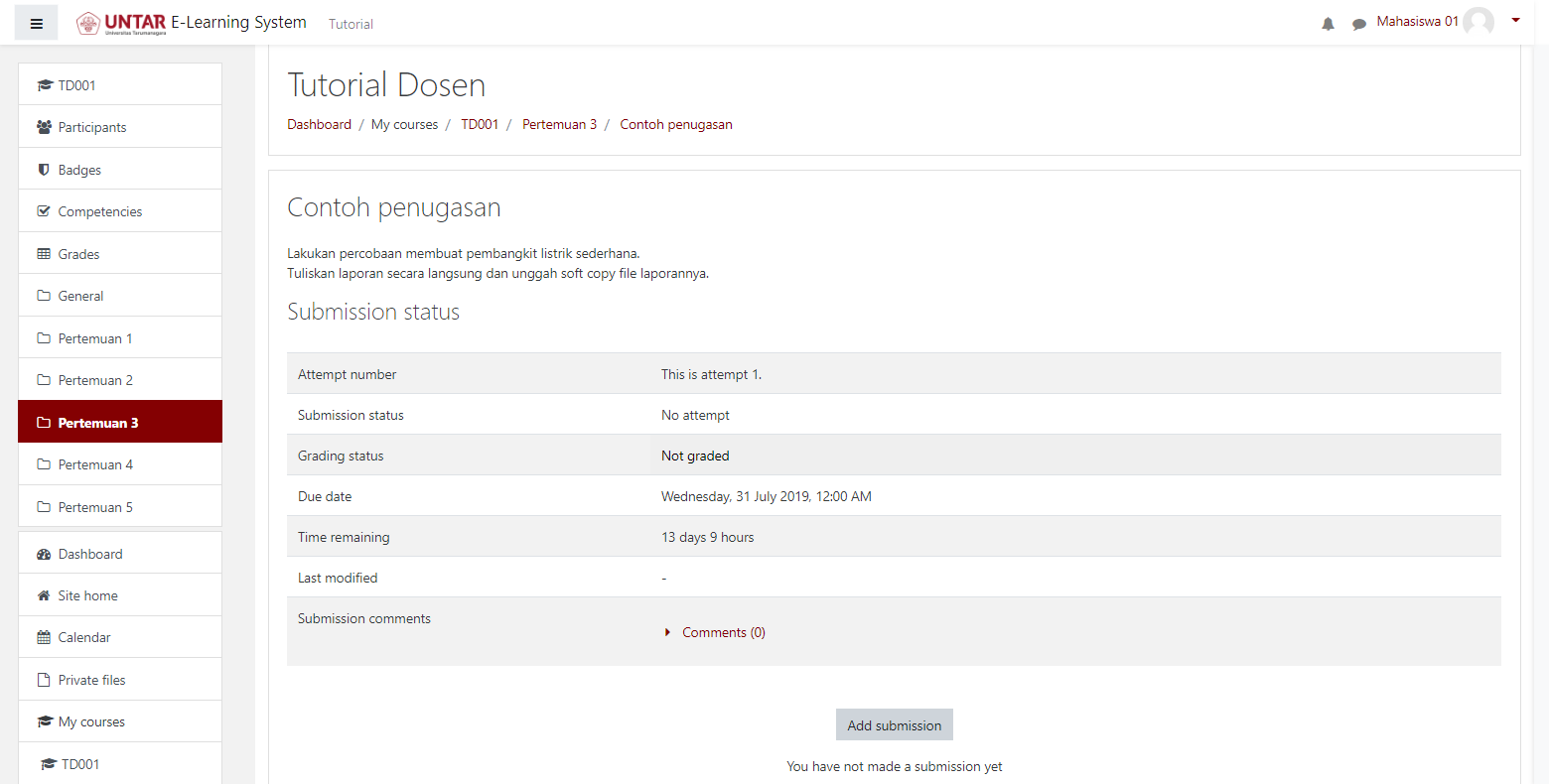
Mahasiswa yang akan mengerjakan tugas yang diberikan, klik tombol Add submission.
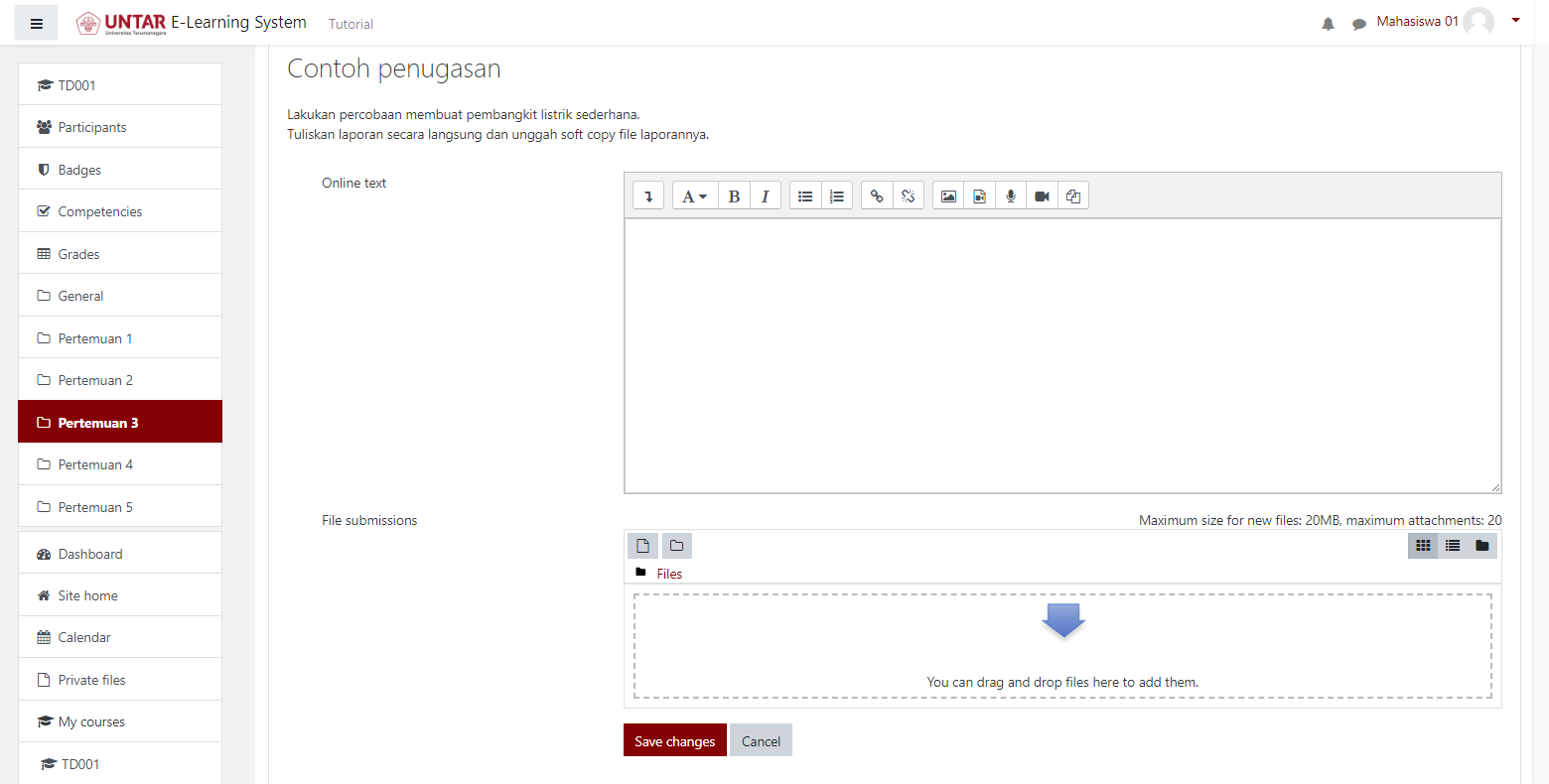
Contoh tampilan untuk unggah file hasil laporan dari mahasiswa.
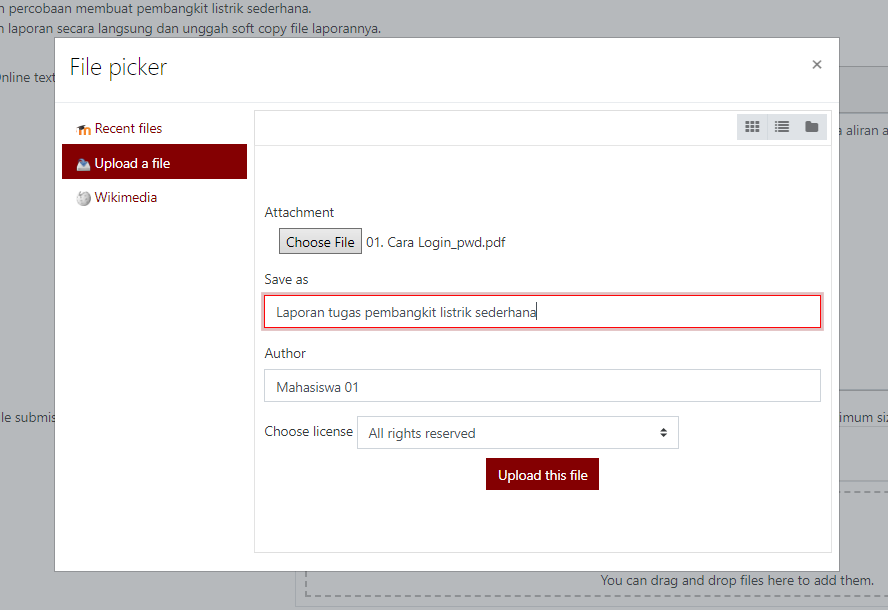
Setelah mahasiswa selesai menuliskan jawaban tugas atau unggah berkas, klik tombol "Save changes".
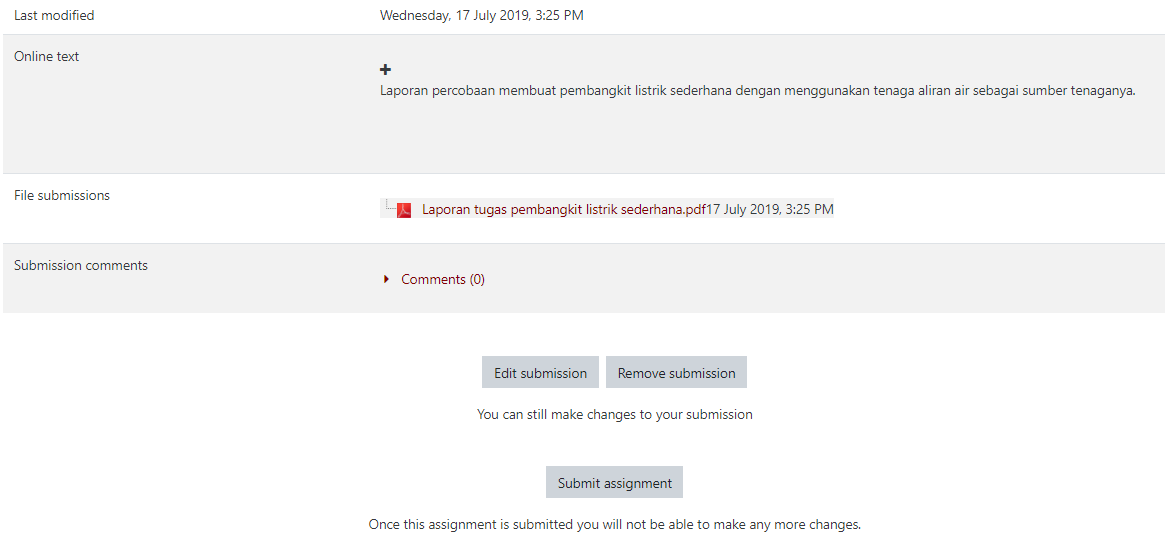
Proses submit tugas dari mahasiswa tergantung pada konfigurasi "submission settings" yang dilakukan oleh dosen. Apabila tombol "Submit assignment" aktif dan mahasiswa yakin sudah final jawaban tugasnya maka mahasiswa harus klik tombol tersebut. Selama mahasiswa belum klik tombol submit maka tugas dianggap belum selesai dikerjakan oleh mahasiswa dan dosen tidak dapat memberikan nilai.
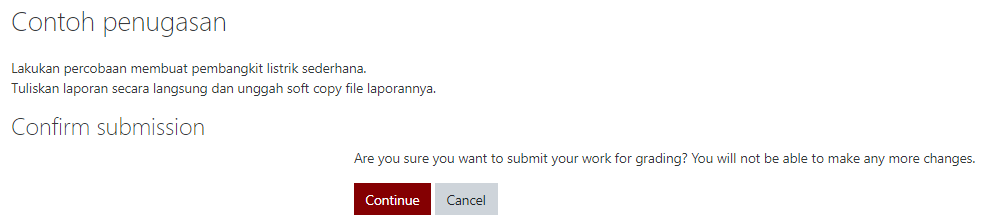
Langkah berikutnya, dosen dapat melihat data mahasiswa yang sudah mengerjakan tugas.

Klik pada tombol "View all submissions" untuk melihat mahasiswa yang sudah mengerjakan tugas, sedangkan tombol "Grade" untuk memberikan nilai ke mahasiswa.
 E-Learning UNTAR
E-Learning UNTAR